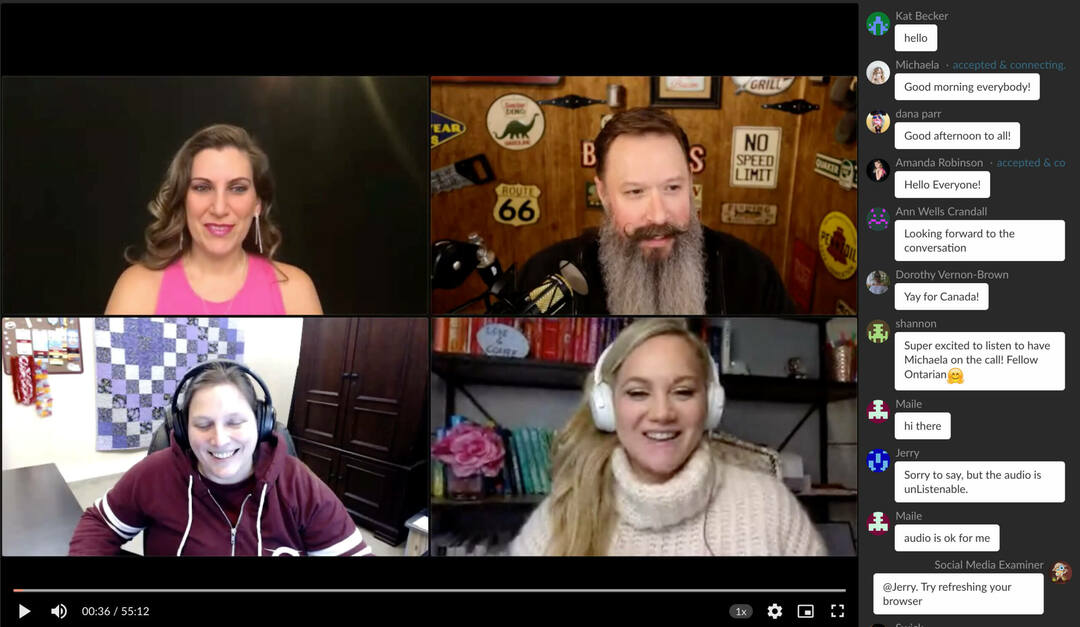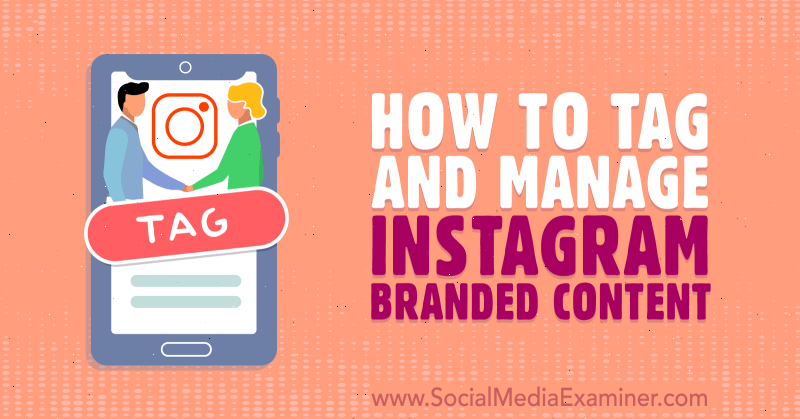Kako narediti 3D zemljevid v Microsoft Excelu
Microsoft Microsoft Excel Junak / / July 29, 2021

Nazadnje posodobljeno dne

Prikažite svoje geografske podatke z nekaj pop! 3D -zemljevid lahko v Microsoft Excelu ustvarite in prilagodite v samo nekaj kliki.
Če za sledenje ali analizo geografskih podatkov uporabljate Microsoft Excel, razmislite o uporabi vgrajene funkcije 3D zemljevida. Z njim lahko svoje zemljevide na zemljevidu, ki izstopi z zaslona, narišete, uporabite različne teme in ustvarite virtualni ogled.
Pripravite svoje podatke
Microsoft priporoča oblikovanje vaših geografskih podatkov v tabeli. Če ni, lahko izberete podatke in kliknete Oblikuj kot tabelo na Domov zavihek in izberite slog.
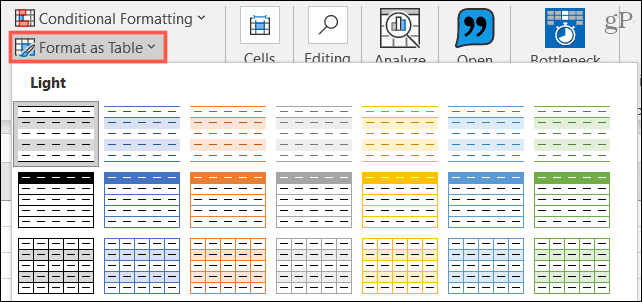
Drugi podatki predlogi Microsofta za funkcijo 3D zemljevid vključujejo:
- Tabela, kjer je vsaka vrstica edinstven zapis.
- Besedilo kot naslov stolpca ali vrstice namesto podatkov.
- Vsaj ena geografska lastnost v vrsti podatkov, na primer mesto, država, regija, država ali poštna številka.
- Če si želite časovno ogledati podatke, v vsako vrstico podatkov vključite vsaj eno polje za datum ali čas.
Ustvarite osnovni zemljevid 3D v Excelu
Ko so vaši podatki pripravljeni, izberite celico v tabeli. Nato pojdite na Vstavi zavihek in kliknite 3D zemljevid.
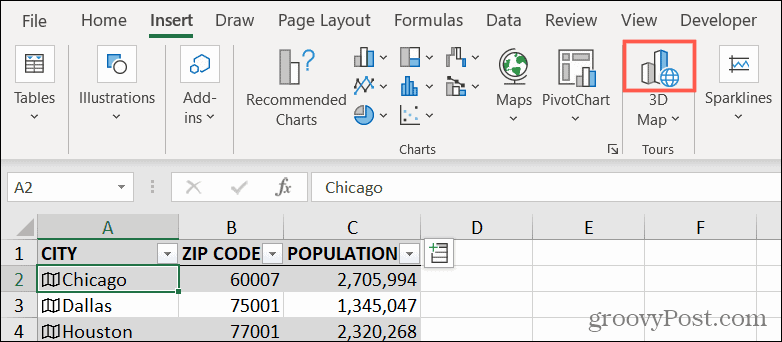
Ko prvič uporabite to funkcijo, se bodo 3D zemljevidi samodejno odprli. Po tem boste lahko izbrali ogled, ki ste ga že ustvarili, da ga uredite ali si ogledate. Lahko pa ustvarite novo turnejo.
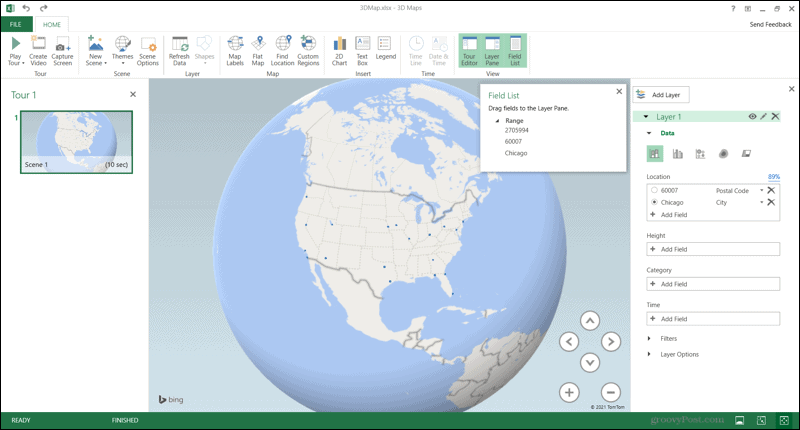
Na desni strani imate a Podokno plasti. To je območje, ki ga uporabljate za nadzor in konfiguriranje podatkov na zemljevidu. Prvi korak je, da potrdite podatke, ki jih vidite v razdelku Lokacija. Če imate na primer ime mesta, se prepričajte, da je za vrsto polja izbrano mesto. Če se nekaj prikaže napačno, kliknite puščico in na spustnem seznamu izberite pravo vrsto.
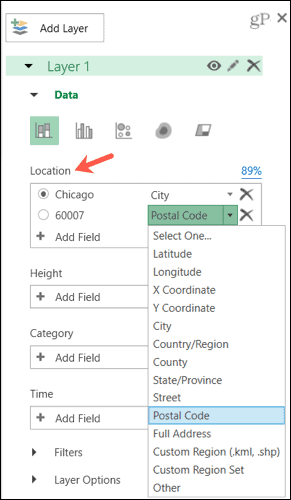
Če imate v tabeli več podatkov, ki jih želite prikazati na zemljevidu, kliknite Dodaj polje. Razširi Domet po potrebi izberite podatke, ki jih želite dodati.
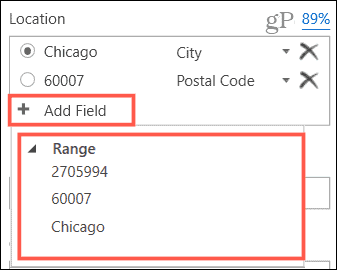
Lokacije na 3D globusu
Lokacije, navedene v tabeli, bi morale biti prikazane kot pike na globusu 3D v sredini. Z gumbi v spodnjem desnem kotu premaknite globus naprej in nazaj ali zavijte desno in levo. Za povečavo in pomanjšanje uporabite gumba plus in minus. Lahko tudi kliknete in povlečete globus, da ga zavrtite, ali dvokliknete za povečavo.
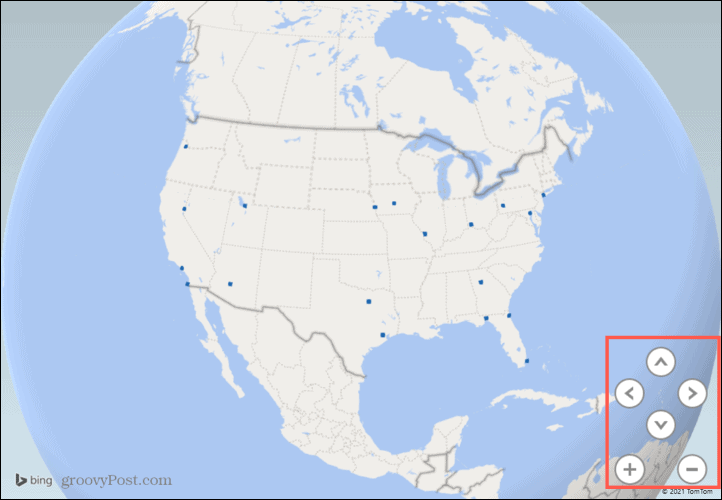
Če želite spremeniti vizualizacijo, lahko to storite s spodnjimi možnostmi Podatki v podoknu plasti. Izbirajte med zloženim stolpcem, gručastim stolpcem, mehurčkom, toplotnim zemljevidom ali regijo. Glede na podatke, ki jih prikazujete, boste morda želeli preizkusiti vsakega za najboljši vizualni videz.
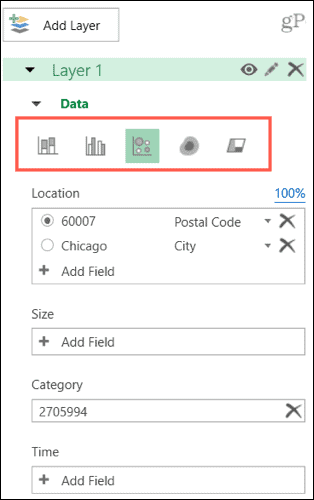
Dodate lahko tudi podrobnosti za Višina, Kategorija, oz Čas s klikom Dodaj polje v podoknu plasti. Kot primer imamo v Excelovi tabeli podatke o prebivalstvu. Tako smo izbrali te podrobnosti za kategorijo. Naš 3D zemljevid je posodobljen za prikaz teh podatkov. Če dodate polje, ki ga želite odstraniti, preprosto kliknite X desno od nje.
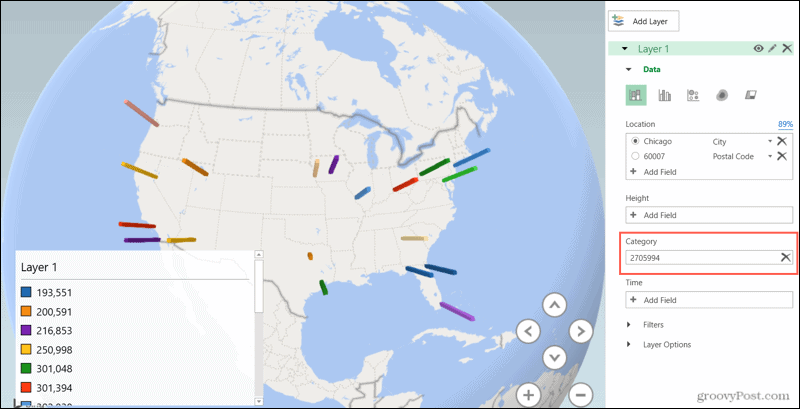
Premaknite kazalec nad oznako na zemljevidu, če si želite ogledati njene podrobnosti. Lahko kliknete na orodje ikono v pojavnem oknu za prilagoditev podatkov za kartico.

Prilagodite svoj 3D zemljevid v Excelu
3D -zemljevid lahko prilagodite z možnostmi, kot so spreminjanje teme, dodajanje oznak ali vstavljanje besedilnega polja. Uporabite orodja na traku na Domov zavihek v 3D Zemljevidih.
Izberite Teme in izbirajte med devetimi pogledi za globus, na primer visokim kontrastom, sivo ali zračno.
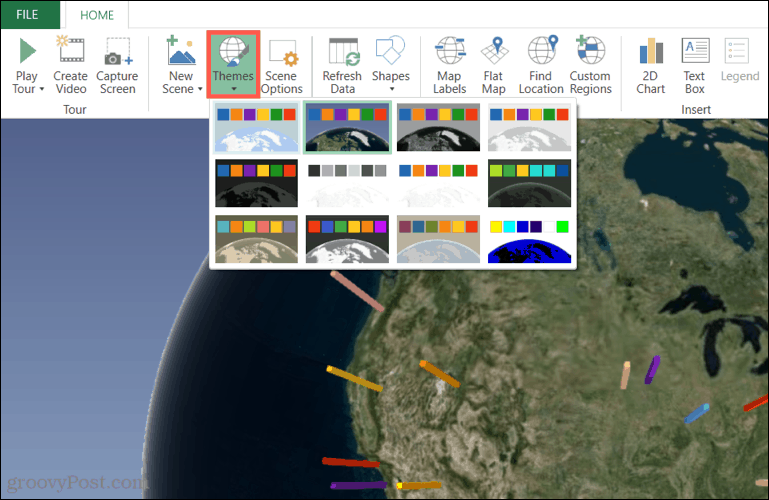
Kliknite Oznake zemljevida dodati oznake za lokacije, kot so države, regije in vode.
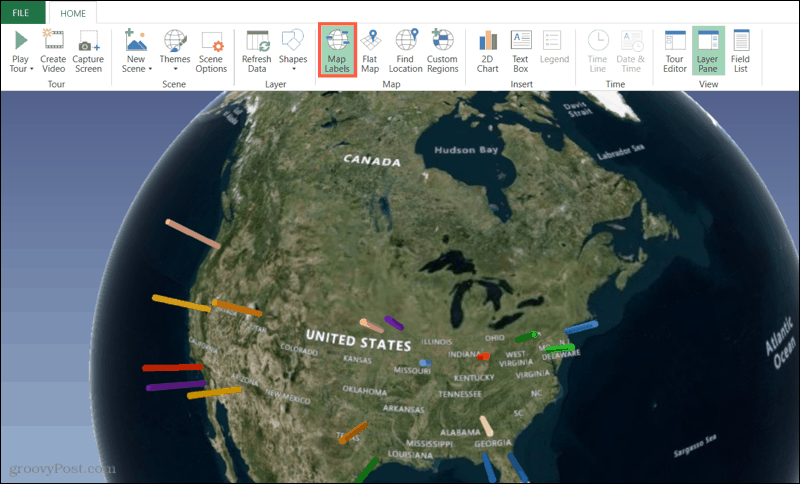
Pritisnite na Besedilno polje gumb za vstavljanje lastnega besedila z opisom ali brez njega na zaslon zemljevida.
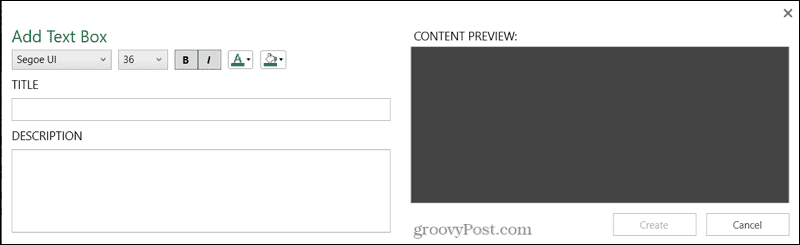
Različne lastnosti
Ko prvič raziskujete funkcijo 3D zemljevid v Excelu, boste našli dodatne funkcije, ki so lahko v pomoč.
Uporabi Raven zemljevid gumb na traku za pretvorbo vašega 3D globusa v ravno vizualizacijo.
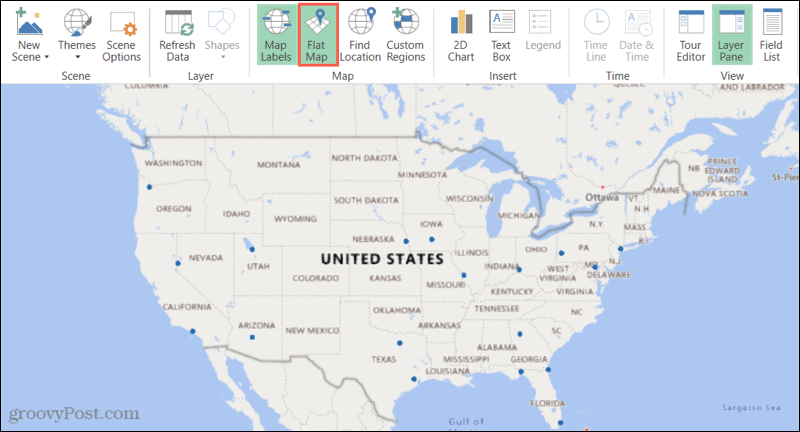
Kliknite Poiščite lokacijo za iskanje določenega mesta na zemljevidu.
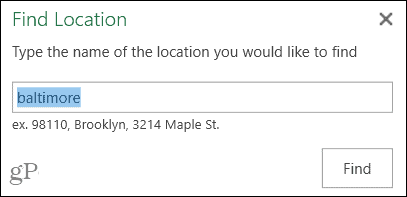
Druga orodja so uporabna, če nameravate svoj 3D zemljevid razširiti v resnično video doživetje. Uporabi Novi prizori možnost ustvarjanja različnih prizorov za virtualni ogled, Ustvari video orodje za točno to, in Možnosti prizora dodati učinke prehoda. Vsa ta orodja boste našli na traku na Domov zavihek.
Osnovni 3D zemljevid v programu Microsoft Excel
Zdaj, ko imate podrobnosti, ki jih potrebujete za ustvarjanje prvega osnovnega 3D zemljevida v Excelu, je čas, da se lotite dela! Sporočite nam, kaj menite o funkciji in če želite več vaj o njenih posebnostih!
Za druge načine uporabe Excela si oglejte kako uporabiti hitro analizo za vizualizacijo podatkov.
Kako počistiti predpomnilnik Google Chrome, piškotke in zgodovino brskanja
Chrome odlično shrani vašo zgodovino brskanja, predpomnilnik in piškotke, da optimizira delovanje vašega brskalnika v spletu. Njen način, kako ...
Ujemanje cen v trgovini: Kako do spletnih cen med nakupovanjem v trgovini
Nakup v trgovini ne pomeni, da morate plačati višje cene. Zahvaljujoč garancijam za ujemanje cen lahko med nakupovanjem v ...
Kako podariti naročnino na Disney Plus z digitalno darilno kartico
Če ste uživali v Disney Plus in ga želite deliti z drugimi, tukaj je opisano, kako kupiti naročnino na Disney + Gift za ...
Vaš vodnik za skupno rabo dokumentov v Google Dokumentih, Preglednicah in Diapozitivih
Z lahkoto lahko sodelujete z Googlovimi spletnimi aplikacijami. Tu je vaš vodnik za skupno rabo v Google Dokumentih, Preglednicah in Diapozitivih z dovoljenji ...